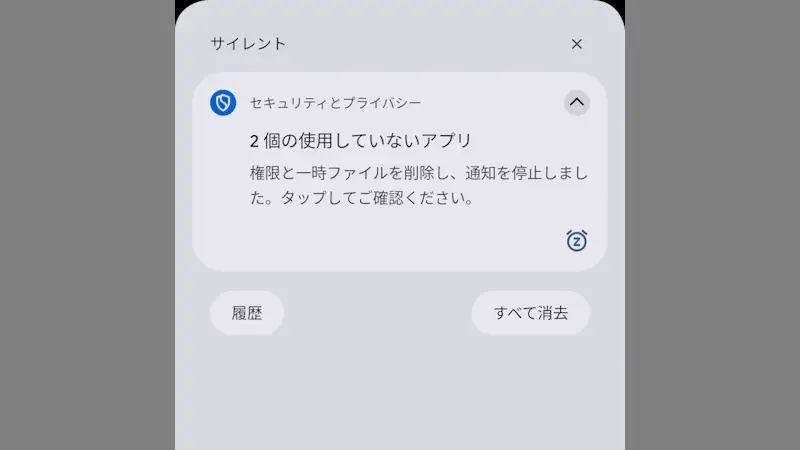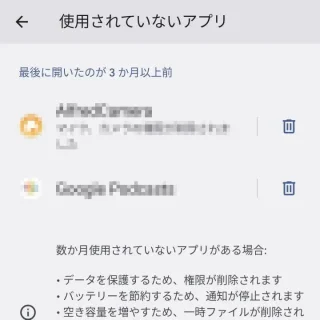Androidスマートフォンをしばらく使っていると【使用していないアプリ – 権限と一時ファイルを削除し、通知を停止しました。タップしてご確認ください。】などと通知が表示されることがあります。
使用していないアプリとは?
カメラや内部ストレージなどを使用するアプリは、アプリの起動時に使用を許可する必要があり、これを権限と呼びます。
この権限はアプリの初回起動時に許可すると以後に継続するよう設定できますが、長い間で使用していないアプリの[権限]や[一時ファイル]を自動的に削除する仕組みが搭載されており、このようなアプリが使用していないアプリとして扱われます。
使用していないアプリは、再び権限を付与するなどしないと正常な動作が期待できない場合があるので、「使用する頻度は低いが継続して使用するアプリ」などは必要に応じて【使用していないアプリ】として扱われないよう設定しておくと良いでしょう。
「使用していないアプリ」を確認するやり方
通知領域に[使用していないアプリ]の通知が表示されている場合には、それをタップすることでも表示できます。
- 設定よりアプリ>使用されていないアプリをタップします。
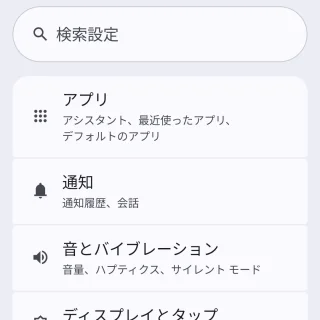
- 使用されていないアプリより一覧を確認します。
ゴミ箱アイコンをタップするとアンインストールできます。また、権限の再付与もできますが対象のアプリを起動する方が簡単です。
使用していないアプリを確認するやり方は以上です。
「使用する頻度は低いが継続して使用するアプリ」については、設定をオフにすることで使用していないアプリにしないことができます。
「使用していないアプリ」にしないやり方
- アプリのアイコンを長押しし i またはアプリ情報をタップします。
- アプリ情報より使用していないアプリを管理するをオフに切り替えます。
バージョンによっては使用していないアプリを一時停止するをオフに切り替えます。
[使用していないアプリ]にしないやり方は以上です。